Gelöschte oder zerstörte Daten auf iPhone oder iPad wiederherstellen
Ist Ihnen je das Herz in die Knie gerutscht, weil Sie aus Versehen ein Bild, eine Textnachricht oder andere wichtige Informationen von Ihrem iPhone, iPad oder iPod gelöscht haben? Vielleicht sind Sie einem beschädigten Gerät oder abgestürzten Betriebssystem zum Opfer gefallen und haben dadurch wichtige Dateien verloren? Jeder erinnert sich an diese notwendigen Updates, die kritischen Datenverlust bewirken können – ganz zu schweigen vom Daten- und Dateienverlust, den man erleidet, wenn man einen Jailbreak auf ein iPhone, iPad oder einen iPod anwendet. Zum Glück ist es egal, welche Situation zum Verlust Ihrer wichtigen Daten und Informationen geführt haben – Die iOS Recovery-Toolkit löst all Ihre Datenwiederherstellungsprobleme.
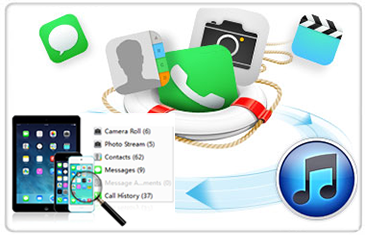
Die meisten iPhone-Nutzer drücken alle Daumen und Zehen, bevor sie sich an ihr iTunes-Backup auf dem Computer heranmachen, in der Hoffnung, die verlorenen Dateien könnten wiederhergestellt werden. Zum Glück muss man sich nicht mehr allein auf die Backup-Dateien von iTunes verlassen, um gelöschte iPhone- bzw. iPad-Daten zu bergen. Genau genommen gibt es sogar zwei weitere Techniken, die man nutzen kann, um verlorene Daten wiederherzustellen. Beachten Sie, dass Sie für jede der beiden Methoden eine iPhone-Datenwiederherstellungssoftware herunterladen müssen. Aber keine Sorge, diese Software ist extrem benutzerfreundlich:
|
Methode 1: Wiederherstellen gelöschter Daten direkt vom iPhone/iPad ohne Backup
Sie können den Modus „Wiederherstellung vom iOS-Gerät“ verwenden, wenn Sie keine iTunes- oder iCloud-Backups zum Wiederherstellen Ihrer gelöschten Daten haben.
Schritt 1: Laden Sie das iOS Recovery Toolkit herunter und installieren Sie es auf Ihrem Computer
- Zuerst müssen Sie das iOS Data Recovery Toolkit herunterladen und auf Ihrem Computer installieren.
Schritt 2: Wählen Sie die „Wiederherstellen“-Funktion in der App aus
- Starten Sie die App nach der Installation auf Ihrem Computer und wählen Sie die „Wiederherstellen“-Funktion darin aus.

Schritt 3: Starten Sie das Programm und schließen Sie Ihr Gerät an den Computer an
- Zunächst sollten Sie sicherstellen, dass Ihre iPhone-Datenwiederherstellungssoftware läuft. Im Anschluss verbinden Sie Ihr iPhone mit dem Computer, wählen Sie „Vom iOS-Geräte wiederherstellen”. Danach wählen Sie das Gerät aus, dass Sie mit der Software untersuchen möchten (Ihr iPhone). Schließlich eröffnet die Benutzeroberfläche der Software die Möglichkeit, fortzufahren.

Schritt 4: Ihr iPhone/iPad zur Wiederherstellung nach gelöschten Dateien untersuchen
- Klicken Sie nun auf die Schaltfläche „Scan starten”, um den Untersuchungsvorgang zu starten. Das Programm scannt nun Ihr Gerät nach den gelöschten Dateien.

Optional: Nur wenn Sie ältere iOS-Geräte verwenden:
Wenn Sie iOS-Geräte verwenden, die auf iOS 5 oder iOS-Versionen ausgeführt werden, die vor iOS 5 veröffentlicht wurden, müssen Sie zuerst in den DFÜ-Modus Ihres Geräts wechseln, bevor Sie Ihr Gerät nach den gelöschten Daten durchsuchen.
Als Nutzer von iPhone 4/3GS- oder iPad 1 müssen Sie im DFU-Modus arbeiten. Klicken Sie hierzu zunächst auf die Schaltfläche Start. Halten Sie dann die Taste “Home” und den Ein-Aus-Schalter für zehn Sekunden gedrückt. Lassen Sie dann den Hauptschalter los und halten Sie die Taste “Home” für weitere 10 Sekunden. Schließlich erscheint die Mitteilung, dass Sie den DFU-Modus eingeleitet haben.
Schritt 5: Vorschau und Wiederherstellung
-
Sobald die Untersuchung abgeschlossen ist, erscheint ein Vorschaufenster mit allen Kategorien von Dateien, die wiederhergestellt werden konnten, wie Videos, Kamerarolle, Kontakte, Nachrichten, Notizen, WhatsApp-Nachrichten usw. Nun können die gewünschten Dateien auswählen und die Schaltfläche „Auf PC Wiederherstellen/Auf Gerät Wiederherstellen” anklicken. Sobald der Wiederherstellungsvorgang abgeschlossen ist, haben Sie all Ihre Dateien zurück.

Methode 2: Bilder aus dem iTunes-Backup extrahieren
Verlieren Sie nicht die Hoffnung, wenn Sie die gelöschten Daten nicht im ersten Modus finden konnten. Sie können diese Software auch dazu verwenden, um die iTunes-Backup-Datei zu scannen und die gelöschten Daten zurückzuerhalten. Hier folgt, wie man dabei vorgeht:
Schritt 1: Backup-Datei auswählen und untersuchen
- Wenn Sie Ihren Computer angeschaltet haben, starten Sie die iOS-Datenwiederherstellungssoftware, die Sie installiert haben. Wählen Sie dann die Option „Vom iTunes-Backup wiederherstellen“ am oberen Bildschirmrand. Es erscheint eine Benutzeroberfläche, in der Sie die iTunes-Backupdatei auswählen müssen, die Sie absuchen möchten. Klicken Sie nun auf die Schaltfläche „Scannen starten“.

Schritt 2: Vorschau und Wiederherstellung
- Sobald die Untersuchung abgeschlossen ist, erscheint eine Vorschau einer Liste aus Kategorien. Jede Kategorie enthält die verschiedenen Dateien, die das Programm aus der Backup-Datei wiederherstellen konnte. Wählen Sie nun die gewünschten Dateien aus und klicken Sie auf die Schaltfläche „Wiederherstellen”.

Methode 3: Bilder aus dem iCloud-Backup extrahieren
- Sobald die Untersuchung abgeschlossen ist, erscheint eine Vorschau einer Liste aus Kategorien. Jede Kategorie enthält die verschiedenen Dateien, die das Programm aus der Backup-Datei wiederherstellen konnte. Wählen Sie nun die gewünschten Dateien aus und klicken Sie auf die Schaltfläche „Wiederherstellen”.

Lizenzierte Vollversion von Dr.Fone iOS Recover Windows kaufen (€51.90)
Lizenzierte Vollversion von FoneLab iOS Recover Mac kaufen (€59.99)



